
皆さん、こんばんは。(^.^)
出張やら風邪でダウンやらで、レシピの続きの投稿を忘れていました。(^_^;)
いつまでも引っ張って恐縮ですが、是非、エクセル中級の復習課題だと思って取り組んでみてくださいね。(^_-)-☆
1つ、テンプレートを作っておかれると、とても重宝すると思います。
18日で各セルに数式が入り、求める数値は得られました。
続いて、各セルの書式設定を行いたいですね。
ここで、「ユーザー定義」の書式設定を思い出してください。
<大根の行>
(1)設定したい範囲を選択します。(この場合はB1~E1)
(2)右クリックして、「セルの書式設定」を選択します。
(3)分類を「ユーザー定義」に変更します。
(4)「G/標準」と表示されている後ろに「”kg”」と入力して、「OK」です。
文字列は、通常「””(ダブルクォーテーション)」で囲みます。
<砂糖の行>
上記同様に、(4)で「”g”」とすると、小数点以下もそのまま表示されてしまいますね。
これは、困りました。
では、先に、小数点を無しにしておけば良いでしょうか?
如何でしたか?
今度は、gが表示できないのでダメですねぇ。
こんなときは、こうしましょう。
(1)上記手順の(1)~(3)を行います。
(2)分類を「0」に変更します。
(3)続いて、「”g”」と入力して、OK
この場合の分類は、「0」でも「#」でも構いません。
「0」とした場合は、仮に値が0でも「0」と表示されますが、「#」とした場合は、値が0の場合は、何も表示されません(有効数字のみ表示されることになります)。
例えば、少数第1位が0の場合でも、すべての文字列を少数第1位までに揃えたい場合などに、「#.0」とか「0.0」という表示形式を用います。
少し脱線しますが、昨日の夕食時に掛かっていたテレビで「ゼロ」と「レイ」は同じかどうか?って話題が出ていました。
「ゼロ」はあくまで「0」で、「レイ」は、限りなく「ゼロ」に近い「0」ということになるそうで、天気予報などでは、降水確率0%を「レイパーセント」と発音しないといけないそうです。
確かに、言われてみれば天気予報では「ゼロパーセント」とは聞きませんね。
なんか、他にも色んな雑学っぽい内容が出ていましたが、なかなか面白かったですよ。
ラムネの瓶の中に入っている球はエーダマ、ビーダマ、シーダマのどれ?みたいな…。
何となく「ビーダマ」って言っちゃいそうですが、正しくは「エーダマ」だそうですね。
ラムネの瓶の中の球のように完全な球のものはA玉、少しでもいびつだったり、傷が付いていたりするものはB玉っていうそうです。
古いですが、へ~~~~~~~!!ってやりそうじゃないですかぁ?(笑)
オット、脱線が長くなりましたが、お塩とお酢も整数でCCという単位を付けて表示してみましょう。
こんな感じに仕上がりました。
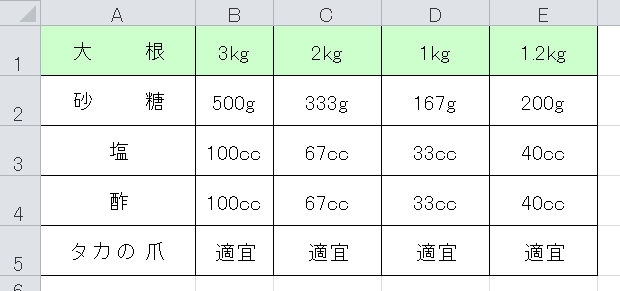
後は、セルA1~E5を選択して、コピー命令。
ワードを開いて、「貼り付け」→「形式を選択して貼り付け」→「リンク貼り付け」→「MicrosoftExcelワークシートオブジェクト」を選択します。
そうすると、先頭の画像のようなレシピが完成です。
ちなみに、エクセルデータをワードに貼り付けて利用する内容は、ワードの実務お役立ち編に掲載してありますので、まだ、ご覧になられたことが無い方は、是非、ご覧になってみてくださいね。
ちなみに、一番右の1.2kgが私の分量でした。
画像の瓶にいっぱいまで入れようとすると大体1.2kgの大根を使うことになります。(^.^)
こうして保存しておくと、後は、挿入した表の部分をダブルクリックすればエクセルが起動し、好きなメニューの内容に合わせて、項目や分量を変更することができます。
複合参照の復習のつもりで、まだ、エクセル中級まで進まれていない方は、是非、エクセル中級の学習をされてみてくださいね。(^_-)-☆
レシピに活用できると思うと、エクセルの複合参照も楽しくなって来ませんか?
私はと言えば、既に1.2kg分は食べ終わってしまったので、また、このレシピを確認しながら、漬けようと思っています。





